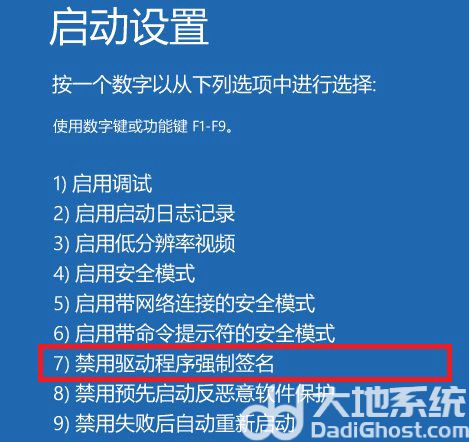windows10用户在安装驱动的时候遇到了没有数字签名无法安装的情况,如果想要禁用驱动程序强制签名的话应该怎么操作呢?打开本地组策略编辑器,依次进入用户配置、管理模板、系统、驱动程序安装,然后找到对应驱动的代码签名,然后在打开界面选择忽略就可以了。或者你也可以进入启动设置界面,就有禁用强制签名的选项。
windows10禁用驱动程序强制签名方法介绍:
方法一:
1、点击,开始---运行,输入gpedit.msc,点击确定后打开本地组策略编辑器;
2、在打开的本地组策略编辑器窗口,找到:用户配置---管理模板---系统---驱动程序安装;
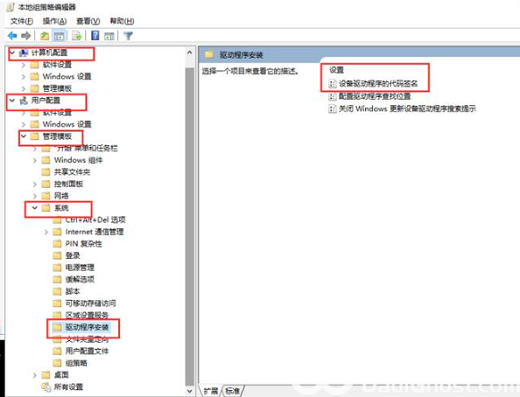
3、找到:设备驱动的代码签名,并双击鼠标左键:设备驱动的代码签名;
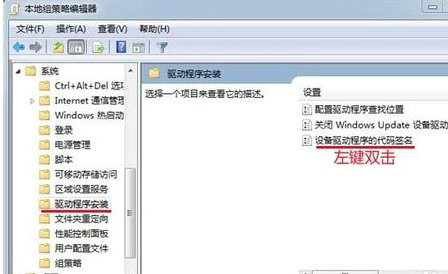
4、在打开的设备驱动的代码签名窗口,选择:已启用,在选项的下拉框中,有:警告、阻止、忽略供选择。
警告:向用户通知未经数字签名的文件,并让用户决定是停止安装还是继续安装以及是否允许安装未经数字签名的文件。
阻止:命令系统拒绝安装未经数字签名的文件。
忽略:命令系统继续安装(包括安装未经数字签名的文件)。
如果我们要安装未经数字签名的驱动文件,可选择:忽略,再点击:确定;
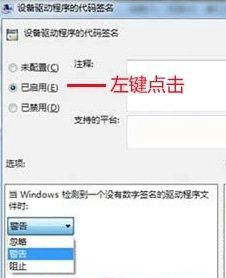
方法二:
1、点击开始菜单;
2、点击左上角菜单;
3、点击右下角“设置”;
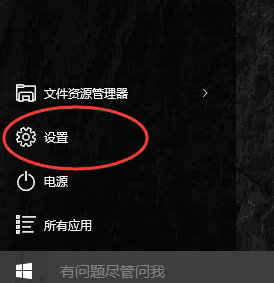
4、在电脑设置界面,点击更新和安全;
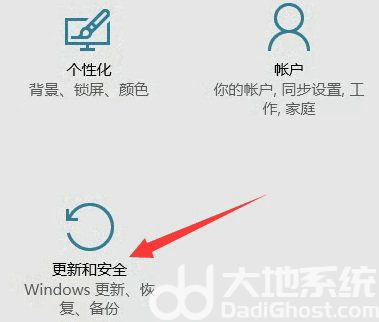
5、在更新和安全界面,点击恢复。然后在右侧选择菜单-- 高级启动---立即重启;
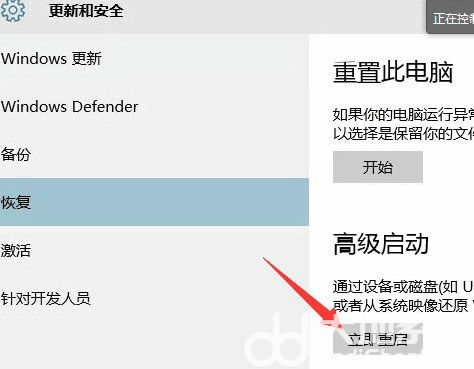
6、电脑重启后,在选择一个选项界面,点击疑难解答;
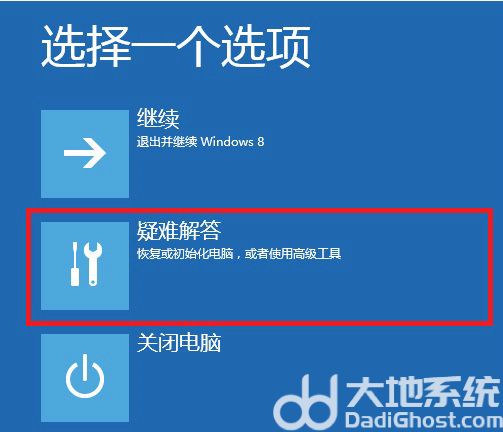
7、进入疑难解答后依次选择---高级选项---启动设置---最后点击“重启”;
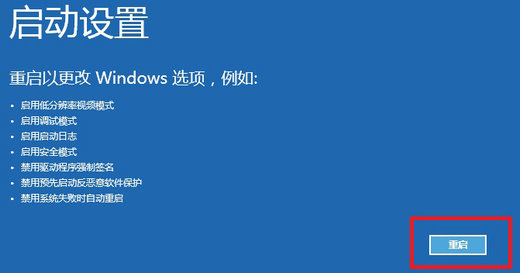
8、重启后在启动设置界面,点击“禁用驱动程序强制签名”。